Co robić, gdy komputer wyłącza się podczas pracy lub grania?
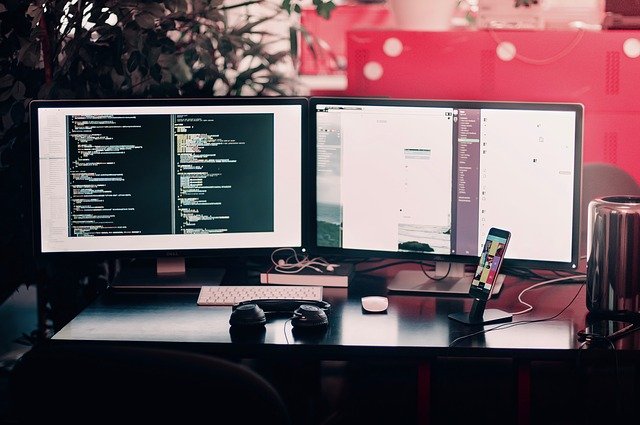
Czasem dochodzi do sytuacji, w których komputer nagle, tak po prostu się wyłącza. Przyczyn takiej sytuacji jest wiele, a poniżej podpowiadamy sposoby na to, jak sobie radzić z taką sytuacją. Zdarzają się również inne, popularne problemy, które mogą być dość uciążliwe. Podejrzane dźwięki z komputera, brak obrazu na monitorze lub niesprawne gniazda USB – wszystko to problemy, z którymi naprawdę można sobie dość szybko poradzić. Poniżej podpowiemy, jak.
Komputer się wyłącza – najczęstsze przyczyny
- Przegrzewanie się podzespołów. Problem leży prawdopodobnie w konieczności wymiany pasty termoprzewodzącej lub sprawdzeniu, w jakim stanie są wentylatory. Konieczna może być wizyta w serwisie, dzięki czemu naprawa będzie przeprowadzona w całkowicie bezpieczny sposób.
- Wirusy. Zaczynamy od instalacji dobrego antywirusa w komputerze, który załatwi tę sprawę w naszym imieniu. Jeśli jednak okaże się, że nie pomogło, na dysku mogą być jeszcze jakieś wirusy, z którymi program sobie nie poradził, w takim wypadku również zachęcamy do wizyty w serwisie.
- Kurz. Jest on powodem wielu problemów z komputerami, zwłaszcza że jest on w stanie przewodzić prąd, prowadząc do zwarć. Osadzanie się kurzu również przyczynia się do przegrzania, zatem jeśli komputer jest przegrzany, sugerujemy również oczyszczanie z kurzu. “Odkurzanie’ można wykonać samodzielnie za pomocą pojemnika ze sprężonym powietrzem. Konieczne jest jednak zachowanie ostrożności, by nie uszkodzić delikatnych części.
Sygnały dźwiękowe – S.O.S z komputera
Za nie odpowiada system BIOS, monitorujący najważniejsze funkcje komputera. Jeśli wiemy, co oznaczają poszczególne sekwencje dźwiękowe, możemy dzięki temu szybko zlokalizować przyczynę problemu. W internecie dostępne są tabelki, przy których pomocy możemy ustalić, co oznacza określony sygnał dźwiękowy. Na przykład, jeśli producentem systemu jest AMI-BIOS, a usłyszymy 8-krotny sygnał, problem generuje karta graficzna i trzeba sprawdzić, czy jest prawidłowo założona.
Jak sprawdzić producenta naszego BIOS-a? Po uruchomieniu komputera wciskamy od razu Pause, Delete lub F8, po czym na górze znajdziemy nazwę producenta, którym najprawdopodobniej będzie Phoenix, AMI-BIOS lub Award.
Często też, jeśli usłyszymy dziwne dźwięki, natychmiast wciskamy i przytrzymujemy włącznik komputera, następnie czekamy kilka sekund i odpalamy ponownie. Jest całkiem duża szansa, że wszystko będzie już w porządku.
Brak obrazu na monitorze
Może okazać się, że mamy problem z kartą graficzną lub że po prostu źle podłączyliśmy przewody. Sprawdzamy zasilanie, podłączenie monitora do karty graficznej – być może wystarczy poprawić połączenie. Jeśli masz dostęp do wbudowanego wyjścia zintegrowanej grafiki, podłącz do niego monitor. Przedtem wyjmij zewnętrzną kartę graficzną. Jeśli obraz się pojawi, może to oznaczać, że to właśnie zewnętrzna karta graficzna stanowi problem.
Czasem wystarczy usunąć wszystkie urządzenia zewnętrzne, takie jak urządzenia USB. Odłączamy tymczasowo klawiaturę, mysz, wszelkie kable LAN, kable HDMI, VGA i wszystkie inne. Pozostawiamy jedynie monitor w celu weryfikacji. Możemy też spróbować wymontowania wszystkich urządzeń, o jakie wzbogacono ostatnio komputer: nowe karty graficzne, dyski SSD i inne. Jeśli powyższe kroki nie pomogą, pozostaje wizyta w serwisie.
Nie działają porty USB
Przyczyn może być kilka: od niewłaściwego połączenia, przez nieodpowiednie sterowniki, z po problemy z płyta główną. Najpierw sprawdzamy, czy urządzenia są właściwie podłączone, Sprawdzamy koncentrator USB w menadżerze urządzeń, próbujemy jego usunięcia i ponownej instalacji, podobnie możemy postąpić ze sterownikami. Czasem problemem są zwarcia, co może powodować konieczność wymiany bezpiecznika.
Jeśli powyższe sposoby zawodzą, lub nie chcesz podejmować się napraw samodzielnie, zgłoś się do naszego serwisu komputerów, który pomoże Ci rozwiązać problemy z Twoim sprzętem szybko, bezpiecznie i w korzystnej cenie.